如何通过简单笔记本重装系统教程轻松解决电脑问题?
简单笔记本重装系统教程,轻松解决电脑问题
准备工作
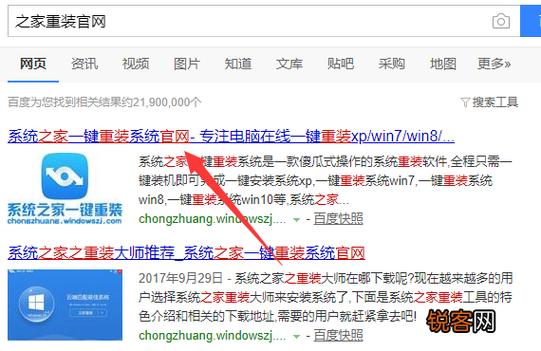
在开始重装系统之前,请确保您已经备份了所有重要的个人文件和数据,您需要准备一个U盘或DVD光盘,并从中下载相应的操作系统镜像文件,对于Windows系统,您可以从微软官网下载媒体创建工具来制作启动盘。
制作启动盘
1、插入至少8GB容量的U盘到电脑上。
2、访问微软官方网站,下载Windows媒体创建工具。
3、运行下载的工具,选择“创建安装媒体”选项。
4、按照指示完成启动盘的制作。
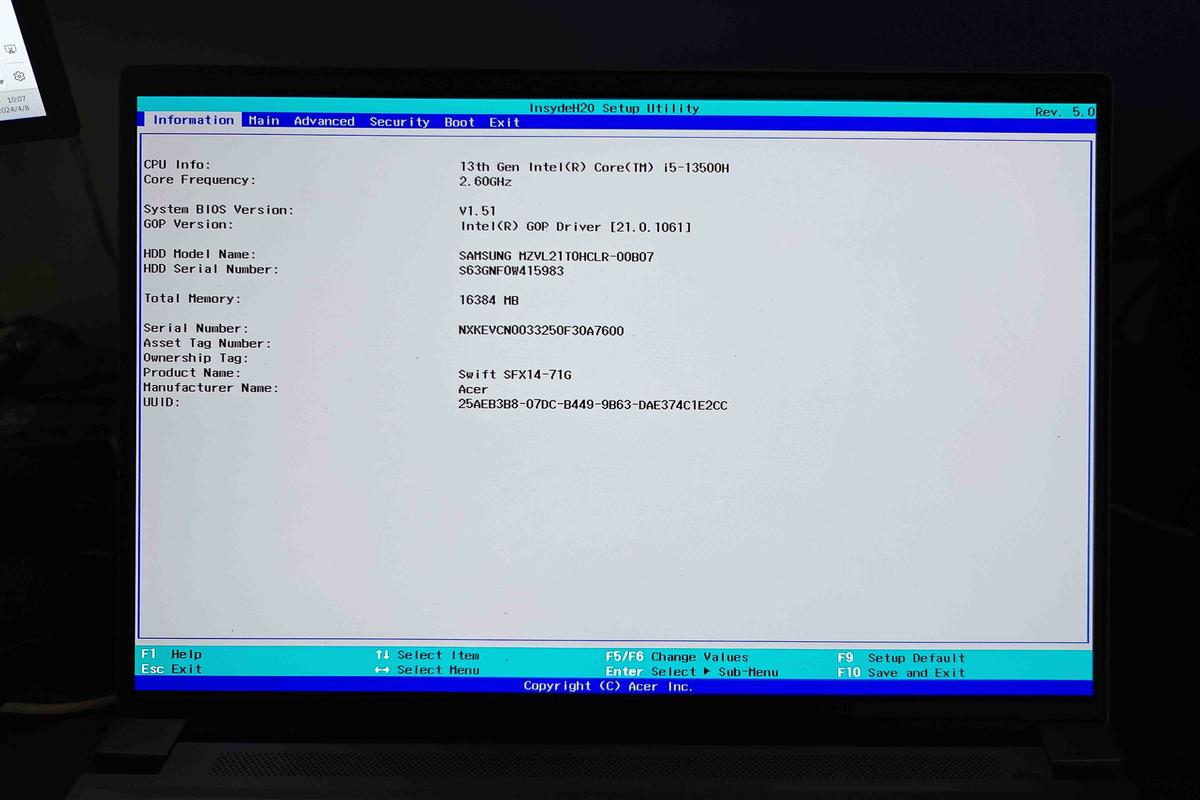
设置BIOS
1、重启您的笔记本电脑。
2、在启动过程中,按下特定键(通常是F2、F10、F12或DEL)进入BIOS设置。
3、在BIOS中,找到启动顺序设置,将USB设备或DVD驱动器设置为首选启动选项。
4、保存更改并退出BIOS。
安装操作系统
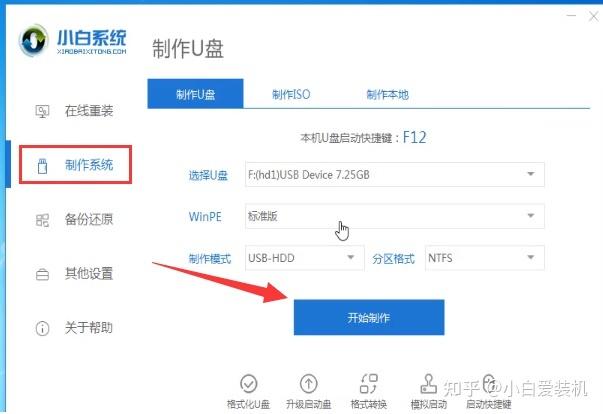
1、电脑将通过您制作的启动盘启动。
2、按照屏幕上的指示选择语言、时间和键盘选项,然后点击“安装现在”。
3、输入产品密钥(如果有),或选择稍后激活。
4、阅读并接受许可条款,选择安装类型(升级或自定义)。
5、选择要安装Windows的分区,如果需要全新安装,请格式化硬盘分区。
6、点击“安装”开始复制文件、展开文件、安装功能和驱动程序等步骤。
7、完成安装后,电脑将重启,此时可以移除U盘或DVD光盘。
完成设置
1、电脑重启后,跟随向导完成一系列设置,包括登录Microsoft账户、设置密码、选择隐私设置等。
2、更新驱动程序和系统,确保所有硬件正常工作。
3、恢复之前备份的文件和数据。
相关问题与解答
Q1: 重装系统会删除我所有的个人文件吗?
A1: 是的,如果您选择了格式化硬盘或清理分区的选项,那么系统盘上的所有数据都会被删除,非常重要的一步是在重装系统前备份所有重要文件。
Q2: 我可以在没有U盘的情况下重装系统吗?
A2: 可以,如果您有DVD光盘和光驱,可以使用DVD光盘来重装系统,如果您的笔记本电脑支持外接光驱,也可以使用外置光驱进行系统安装。










